cad表格导出到excel
在cad里制作完表格以后,根据工作要求需要对表格里的数据进行修改,因为cad是制图软件,在里面修改表格比较麻烦,这时我们可以把cad表格导出到excel表格中,以方便我们更好地对表格进行操作编辑。那么怎么把cad表格导出到excel表格中呢?大家可以按以下方法操作。
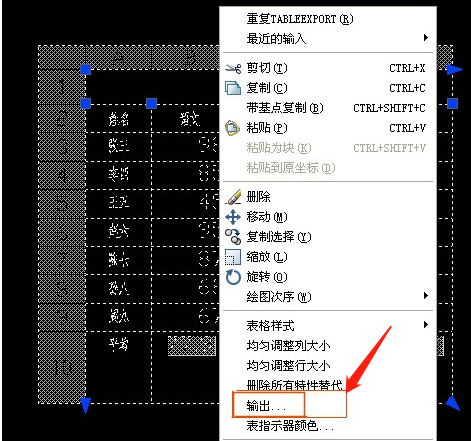
怎么把cad表格导出到excel表格中?
在cad里制作完表格以后,根据工作要求需要对表格里的数据进行修改,因为cad是制图软件,在里面修改表格比较麻烦,这时我们可以把cad表格导出到excel表格中,以方便我们更好地对表格进行操作编辑。那么怎么把cad表格导出到excel表格中呢?大家可以按以下方法操作。
操作步骤如下:
1、选择输出
全选这个表格,在表格上右键,在弹出的菜单中选择“输出”命令。
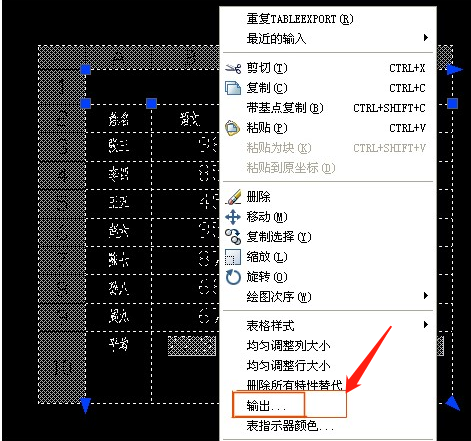
2、保存CSV文件
计算机要你保存一个CSV文件,CSV是文件的扩展名,文件的基本名可以写成“成绩统计”或其它,注意文件类型是“逗号分隔(*.CSV)”。
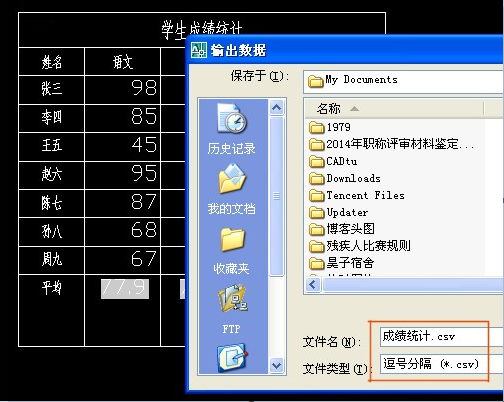
3、逗号分隔值文件
保存好的文件是这样的,它是Excel逗号分隔值文件。
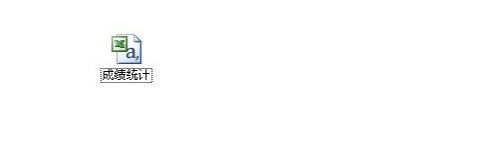
4、分隔值文件可以直接打开
这个分隔值文件可以直接用Excel打开的,打开后的情况跟在Excel中用手工输入的是一模一样,可以进行你所要的数据处理。本次操作就算成功了。
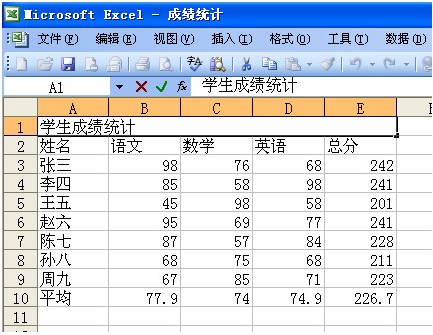
以上就是cad表格导出到excel表格的步骤,因为excel是专业的处理表格的软件。大家把cad表格导出到excel表格中,可以更方便大家对表格和里面的数据进行编辑。操作起来也非常简单,顺手。今天的教程就为大家分享到这里,大家有什么不懂的问题再留言咨询。
本篇文章使用以下硬件型号:联想小新Air15;系统版本:win10;软件版本:AutoCAD(2013)。
cad表格导出到excel怎么做?
一般情况下,使用cad制图,里边会有很多表格数据信息,这些信息有些需要进行测算、复核等操作,但是如果数据比较多的话,操作计算起来就比较麻烦,这时候,我们如果能够使用excel强大的函数运算功能就再好不过了。那么,能不能将cad表格导出到excel表格中呢?其实,是可以进行导出操作的。下边,我们就分享cad表格导出到excel的操作方法,这样如果导出成功,就可以大大提高工作效率和运算准确性了。
完成cad导出,我们需要借助转换器,网络上可以搜索到很多,大家可以自由下载安装。
1、首先,我们需要打开cad图纸,找到我们需要转换的图形表格。随后,我们返回至电脑桌面,找到已经下载的cad转换器,双击打开,进入运行。
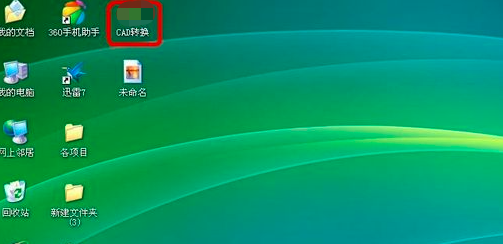
2、勾选Center Alignment和Draw Borders。
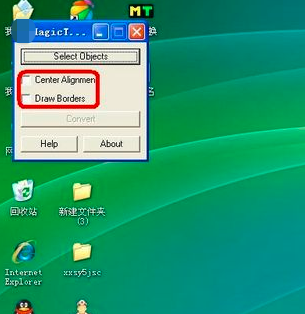
3、单击Select Onjects会自动进入CAD界面,使用鼠标可以对表格进行框选,选择好之后点击回车键。随后,点击界面上的Convert按钮,系统就完成表格导出到excel。
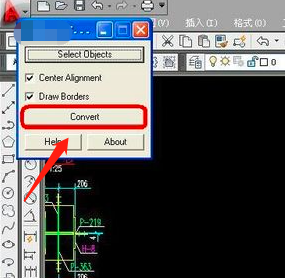
4、之后将表格进行另存即可。
cad表格导出到excel的方法主要还是要借助转换器完成,具体的转换器不做推荐,大家可以根据实际需求下载安装。当然,我们也可以使用微信小程序或者钉钉手机版等软件,使用传图转表格的功能将图片进行转换!
本篇文章使用以下硬件型号:联想小新Air15;系统版本:win10;软件版本:Microsoft Office 2013。
如何将cad导出Excel?
我们在日常办公画图中经常会使用到cad,那么图片画完之后我们需要导出保存,那么cad导出Excel怎么操作呢?今天我就来跟小伙伴们分享具体的操作步骤,就在下方,小伙伴们快来认真的看一看吧!
1.首先,全选这个表格,在表格上点击【右键】,在弹出的菜单中选择【输出】命令,(如下图所示)。
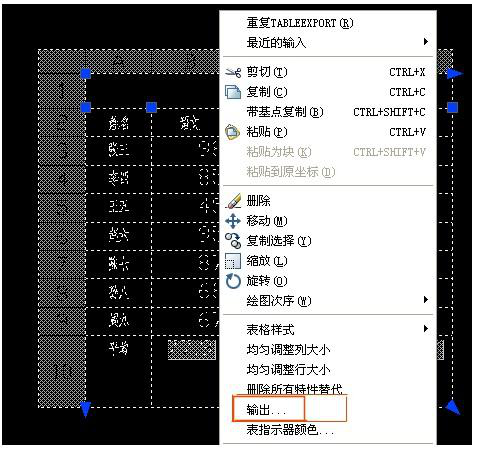
2. 计算机要你保存一个CSV文件,CSV是文件的扩展名,文件的基本名可以写成【成绩统计】或其它,注意文件类型是【逗号分隔(*.CSV)】,(如下图红色圈出部分所示)。
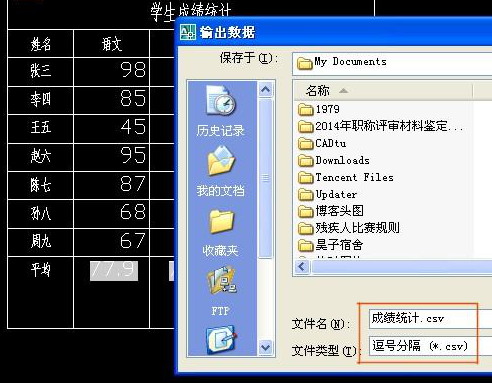
3. 保存好的文件是这样的,它是Excel逗号分隔值文件,(如下图所示)。
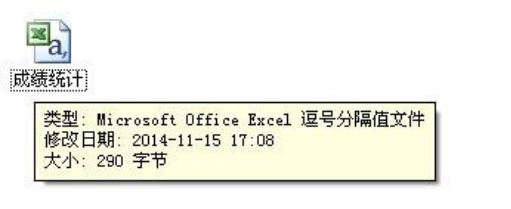
4.最后,这个分隔值文件可以直接用Excel打开的,打开后的情况跟在Excel中用手工输入的是一模一样,可以进行你所要的数据处理,本次操作就算成功了,(如下图所示)。
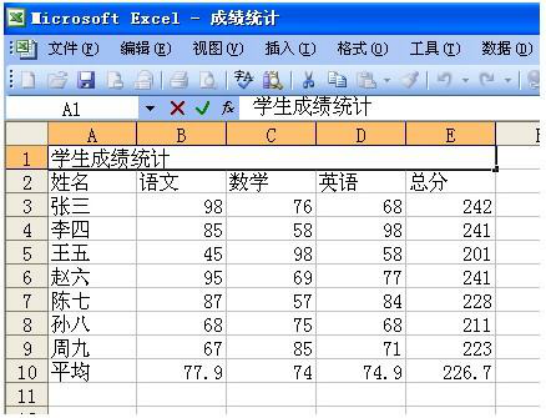
以上的4步操作步骤就是cad导出Excel的具体操作步骤,已经详细的给小伙伴们罗列出来了,大家按照以上的操作步骤进行操作就可以完成了操作了。如果想熟练的掌握这个功能还是希望大家可以在课下尝试多操作几次,这样才可以掌握的更牢固。最后,希望以上的操作步骤能帮助到你!
本篇文章使用以下硬件型号:联想小新Air15;系统版本:win10;软件版本:Microsoft Excel 2019。


